วิธีปิดคอมพิวเตอร์จากโทรศัพท์ของคุณ

วิธีปิดคอมพิวเตอร์จากโทรศัพท์ของคุณ
Windows 10 สามารถรักษาตัวเองได้ บางครั้ง. หากประสบปัญหา ระบบจะเริ่มต้นการซ่อมแซมอัตโนมัติซึ่งปกติจะไม่ล้มเหลว มันสามารถแก้ไขปัญหาได้ทุกประเภท แต่บางครั้งก็ล้มเหลว คุณสามารถแก้ไขปัญหาและซ่อมแซมให้เสร็จสิ้นได้ แต่ถ้าคุณติดอยู่ในวงจรการซ่อมแซมที่ระบบของคุณรีบูทและทุกครั้งที่คุณได้รับเครื่องมือซ่อมแซม การแก้ไขปัญหาอาจเป็นเรื่องยากเล็กน้อย
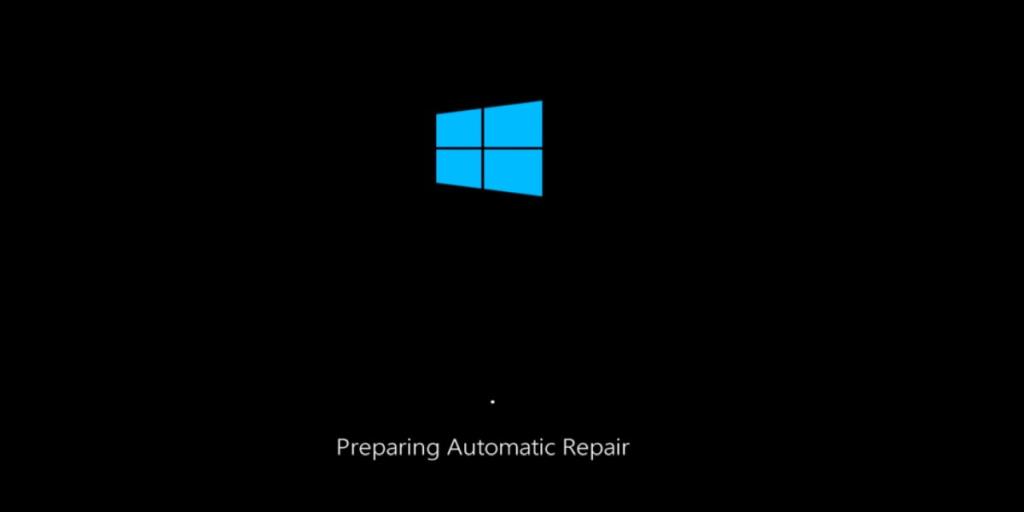
ในการแก้ไขปัญหา ก่อนอื่นคุณอาจต้องไปที่เดสก์ท็อปของคุณ ในการทำเช่นนั้น คุณควรปิดการใช้งานลูปการซ่อมแซมอัตโนมัติก่อน
ปิดใช้งานลูปการซ่อมแซมอัตโนมัติ
หากต้องการปิดใช้งานลูปการซ่อมแซมอัตโนมัติ คุณต้องเรียกใช้คำสั่งในพรอมต์คำสั่ง การไปที่หน้าต่างพรอมต์คำสั่งอาจเป็นเรื่องยากหากคุณติดอยู่ในลูปการซ่อมแซม
bcdedit /set {current} เปิดใช้งานการกู้คืนแล้ว no
เปิดใช้งานลูปการซ่อมแซม
วงการซ่อมแซมไม่ได้เลวร้ายไปทั้งหมด อันที่จริง แสดงว่าการซ่อมแซมล้มเหลวและ Windows 10 ยังคงพยายามแก้ไขอยู่ หากไม่มีสิ่งใด แสดงว่ามีบางอย่างผิดปกติกับระบบของคุณ หากคุณปิดการทำงานไว้ คุณอาจคิดว่าการซ่อมแซมทำได้สำเร็จทั้งที่ยังไม่ได้ดำเนินการ เมื่อคุณแก้ไขปัญหาเกี่ยวกับการซ่อมแซมอัตโนมัติแล้ว คุณควรเปิดใช้งานการวนซ้ำอีกครั้ง
bcdedit /set {current} เปิดใช้งานการกู้คืนแล้วใช่
บทสรุป
เมื่อคุณเห็นหน้าจอการซ่อมแซมอัตโนมัติ คุณควรอนุญาตให้ใช้งานได้ชั่วขณะหนึ่ง การซ่อมแซมจะเสร็จสิ้นภายในไม่กี่วินาทีและบางครั้งอาจใช้เวลาหลายชั่วโมง เพียงเพราะคุณดูหน้าจอมาสิบหรือยี่สิบนาที ไม่ได้หมายความว่าระบบจะติดอยู่ในวงจร การซ่อมแซมบางอย่างใช้เวลานาน หากคุณไม่มีเวลารอให้การซ่อมแซมเสร็จสิ้น คุณสามารถบังคับปิดระบบแล้วลองบู๊ตจากเดสก์ท็อปของคุณ นี่ไม่ใช่โดยไม่มีความเสี่ยง คุณอาจสูญเสียการซ่อมแซมที่ทำไว้จนถึงตอนนี้ และคุณอาจไม่สามารถไปที่เดสก์ท็อปได้ วิธีที่ดีที่สุดคือให้ Windows 10 มีเวลาเพียงพอในการซ่อมแซม
วิธีปิดคอมพิวเตอร์จากโทรศัพท์ของคุณ
Windows Update ทำงานร่วมกับรีจิสทรีและไฟล์ DLL, OCX และ AX ต่างๆ เป็นหลัก หากไฟล์เหล่านี้เสียหาย คุณสมบัติส่วนใหญ่ของ
ชุดการป้องกันระบบใหม่ ๆ ผุดขึ้นมาอย่างรวดเร็วในช่วงนี้ โดยทั้งหมดนำโซลูชันการตรวจจับไวรัส/สแปมมาด้วย และหากคุณโชคดี
เรียนรู้วิธีเปิดบลูทูธบน Windows 10/11 ต้องเปิดบลูทูธไว้เพื่อให้อุปกรณ์บลูทูธของคุณทำงานได้อย่างถูกต้อง ไม่ต้องกังวล ง่ายๆ เลย!
ก่อนหน้านี้ เราได้ตรวจสอบ NitroPDF ซึ่งเป็นโปรแกรมอ่าน PDF ที่ดีซึ่งยังช่วยให้ผู้ใช้สามารถแปลงเอกสารเป็นไฟล์ PDF ด้วยตัวเลือกต่างๆ เช่น รวมและแยกไฟล์ PDF
คุณเคยได้รับเอกสารหรือไฟล์ข้อความที่มีอักขระซ้ำซ้อนหรือไม่? ข้อความนั้นมีเครื่องหมายดอกจัน เครื่องหมายยัติภังค์ ช่องว่าง ฯลฯ จำนวนมากหรือไม่?
หลายๆ คนถามถึงไอคอนรูปสี่เหลี่ยมผืนผ้าเล็กๆ ของ Google ที่อยู่ถัดจาก Start Orb ของ Windows 7 บนแถบงานของฉัน จนในที่สุดฉันก็ตัดสินใจที่จะเผยแพร่สิ่งนี้
uTorrent เป็นไคลเอนต์เดสก์ท็อปที่ได้รับความนิยมสูงสุดสำหรับการดาวน์โหลดทอร์เรนต์ แม้ว่ามันจะทำงานได้อย่างสมบูรณ์แบบสำหรับฉันใน Windows 7 แต่บางคนก็พบปัญหา
อาจมีแอปพลิเคชันหลายตัวที่คุณในฐานะผู้ใช้ทั่วไปอาจคุ้นเคยเป็นอย่างดี เครื่องมือฟรีที่ใช้กันทั่วไปส่วนใหญ่มักต้องติดตั้งอย่างยุ่งยาก
ฉันมีความทรงจำดีๆ จากวัยเด็กของฉันเกี่ยวกับซิทคอมทางทีวีเรื่อง Mr.Belvedere ซึ่งเครื่องมือที่เราจะพูดถึงนี้ได้ชื่อมาจากซิทคอมทางทีวีเรื่องนี้







